Mnogi uporabniki sistema Windows 11 so poročali, da je na strani za posodobitev sistema Windows možnost, imenovana Začasno ustavi posodobitve, zatemnjena in te funkcije ne morejo uporabljati v svojem sistemu. Na splošno ni priporočljivo preskočiti oken ali kakršnih koli dodatnih posodobitev v vašem sistemu, ker lahko obstaja kakšna izdaja posodobitve gonilnika in lahko pomaga pri nemotenem zagonu operacijskega sistema in drugih aplikacij. Tudi Windows bo privzeto samodejno preveril posodobitve ter ga nato prenesel in namestil. Če pa želi kateri koli uporabnik za določen čas preprečiti prenos in namestitev posodobitev oken, potem morate omogočiti možnost Začasno ustavi posodobitve. Če pa je ta funkcija na strani s posodobitvami za Windows zatemnjena, ne skrbite, ker vas bomo vodili, kako popraviti možnost premora posodobitev, ki je zatemnjena v sistemu Windows 11.
Kako popraviti možnost premora posodobitev, ki je zatemnjena v sistemu Windows 11 z uporabo urejevalnika pravilnika lokalne skupine
1. korak: Pritisnite Windows + R tipke skupaj na tipkovnici, da odprete pogovorno okno Zaženi.
2. korak: Vnesite gpedit.msc v polju za zagon in pritisnite Vnesite tipko za odpiranje lokalnega urejevalnika skupinskih pravilnikov.
3. korak: Brskajte po naslednji poti v oknu urejevalnika pravilnika lokalne skupine, kot je jasno navedeno spodaj.
Konfiguracija računalnika > Skrbniške predloge > Komponente sistema Windows > Windows Update > Upravljanje izkušnje končnega uporabnika
4. korak: Ko dosežete Upravljajte izkušnjo končnega uporabnika, dvokliknite na Odstranite dostop do funkcije »Zaustavi posodobitve«. odpreti čarovnika.
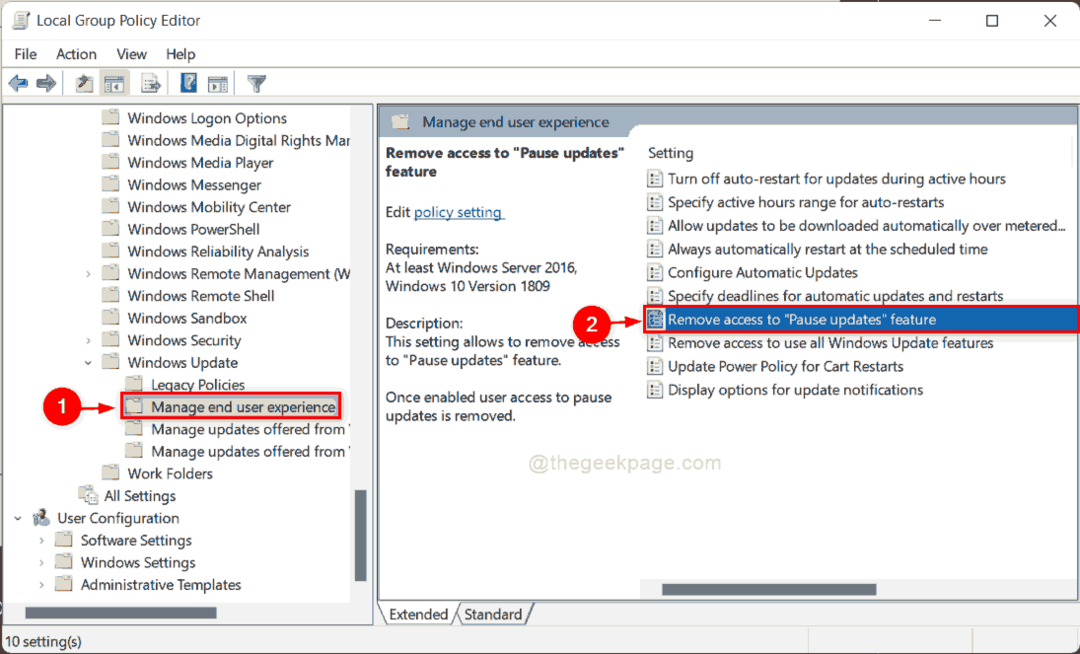
5. korak: Izberite Ni konfigurirano možnost v oknu odstranitve dostopa do funkcije »zaustavi posodobitve« in nato kliknite v redu gumb, kot je prikazano spodaj.

6. korak: Nato zaprite okno urejevalnika pravilnika lokalne skupine in znova zaženite sistem.
Zdaj, če greste na stran za posodobitev sistema Windows, lahko vidite, da je v vašem sistemu na voljo možnost Začasno ustavi posodobitve.
Kako popraviti možnost premora posodobitev, ki je zatemnjena v sistemu Windows 11 z urejevalnikom registra
1. korak: Pritisnite Windows + R tipke skupaj, da odprete pogovorno okno Zaženi.
2. korak: Vnesite regedit v polju za tek in pritisnite Vnesite ključ.
3. korak: kliknite da na poziv UAC za nadaljevanje.

4. korak: Kopirajte in prilepite spodnjo pot v naslovno vrstico okna urejevalnika registra in pritisnite Vnesite ključ.
HKEY_LOCAL_MACHINE\SOFTWARE\Policies\Microsoft\Windows\WindowsUpdate
5. korak: Ko pridete do registrskega ključa WindowsUpdate na levi strani urejevalnika registra, izberite Windows Update tipko in z desno miškino tipko kliknite SetDisablePauseUXAccess DWORD vrednost in kliknite Izbriši iz kontekstnega menija, kot je prikazano na spodnji sliki.
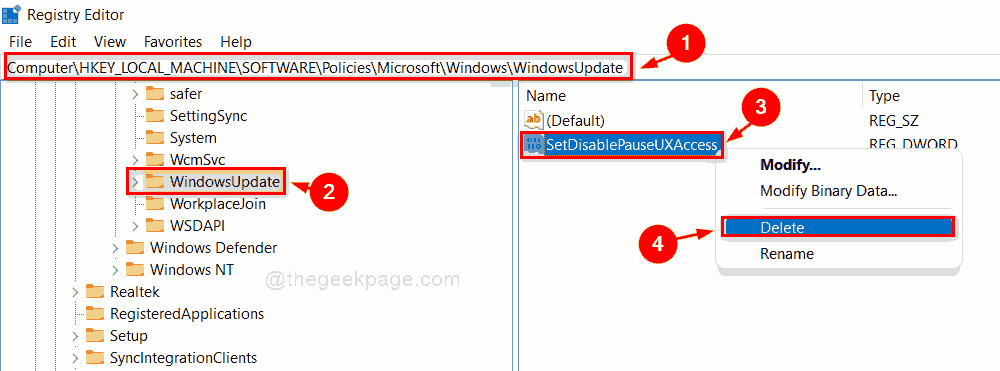
6. korak: kliknite da gumb v polju Potrdi izbris vrednosti za nadaljevanje.
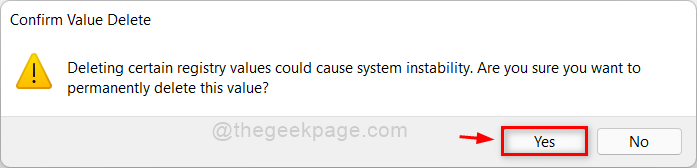
7. korak: Nato zaprite okno urejevalnika registra in znova zaženite sistem.
Zdaj lahko vidite, da je možnost Začasno ustavi posodobitve na voljo na strani za posodobitev sistema Windows.
To je to fantje.
Upam, da je bil ta članek informativen in koristen.
Sporočite nam v spodnjem razdelku za komentarje.
Hvala za branje!


